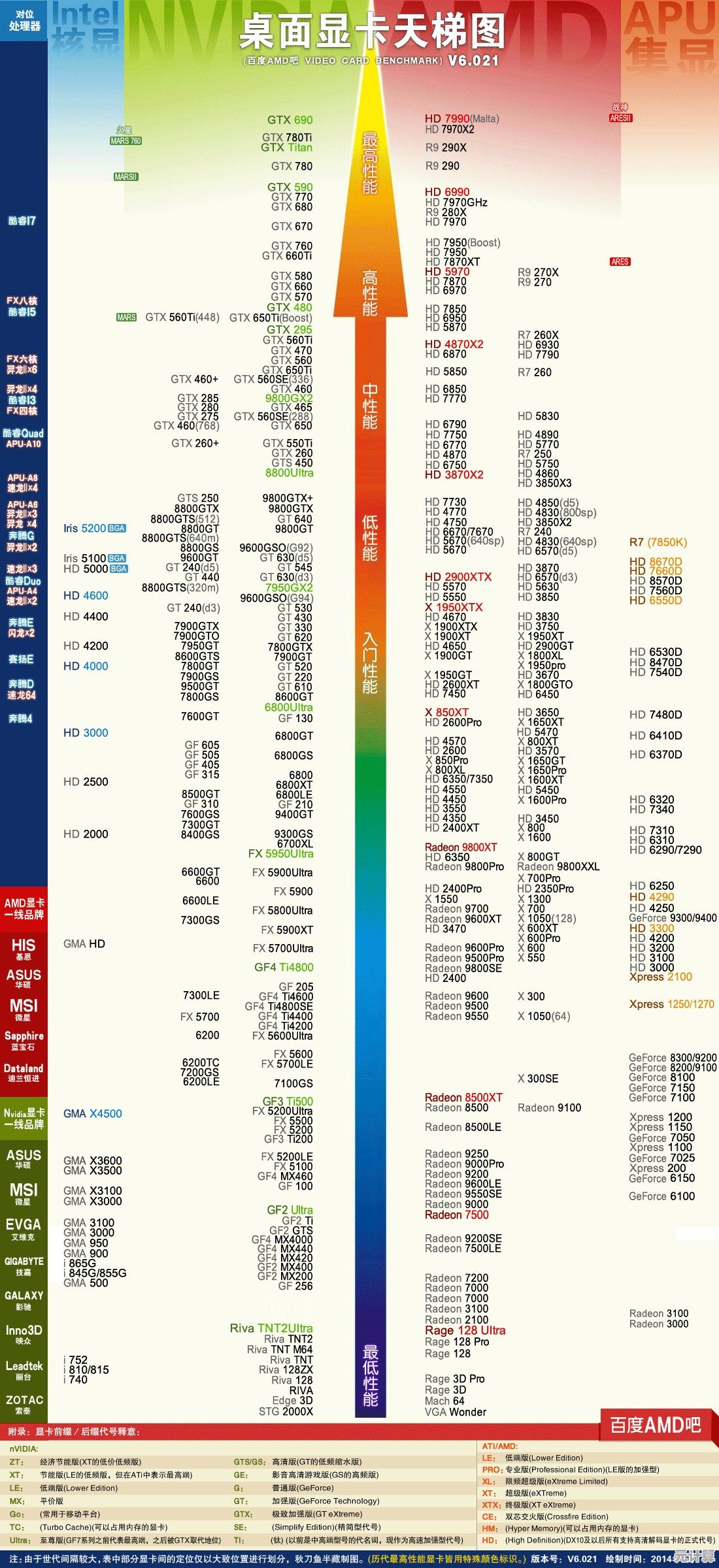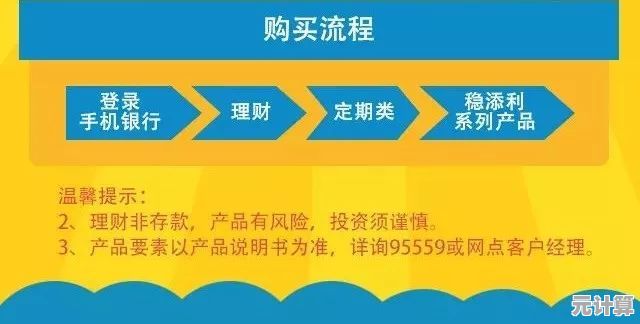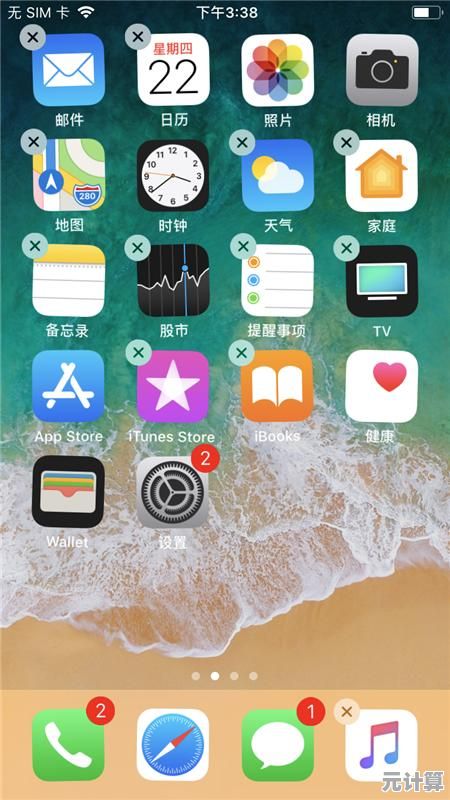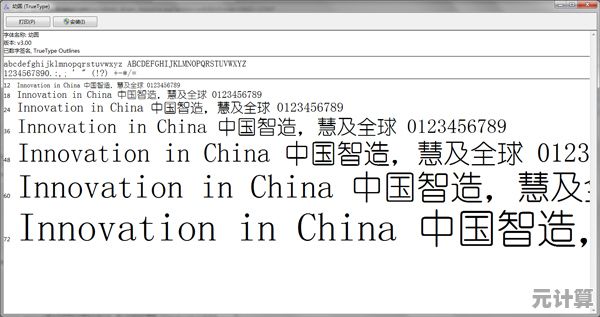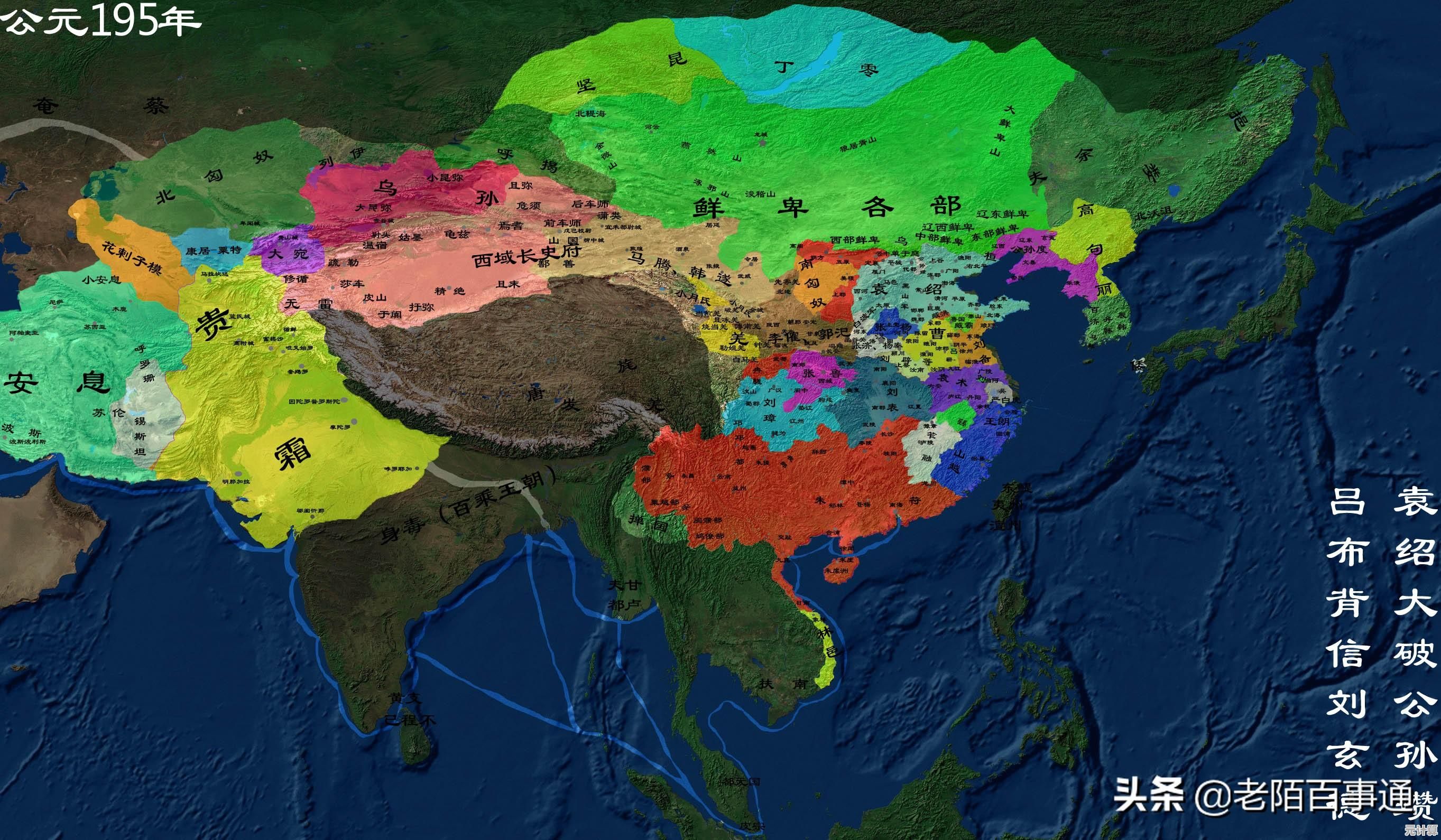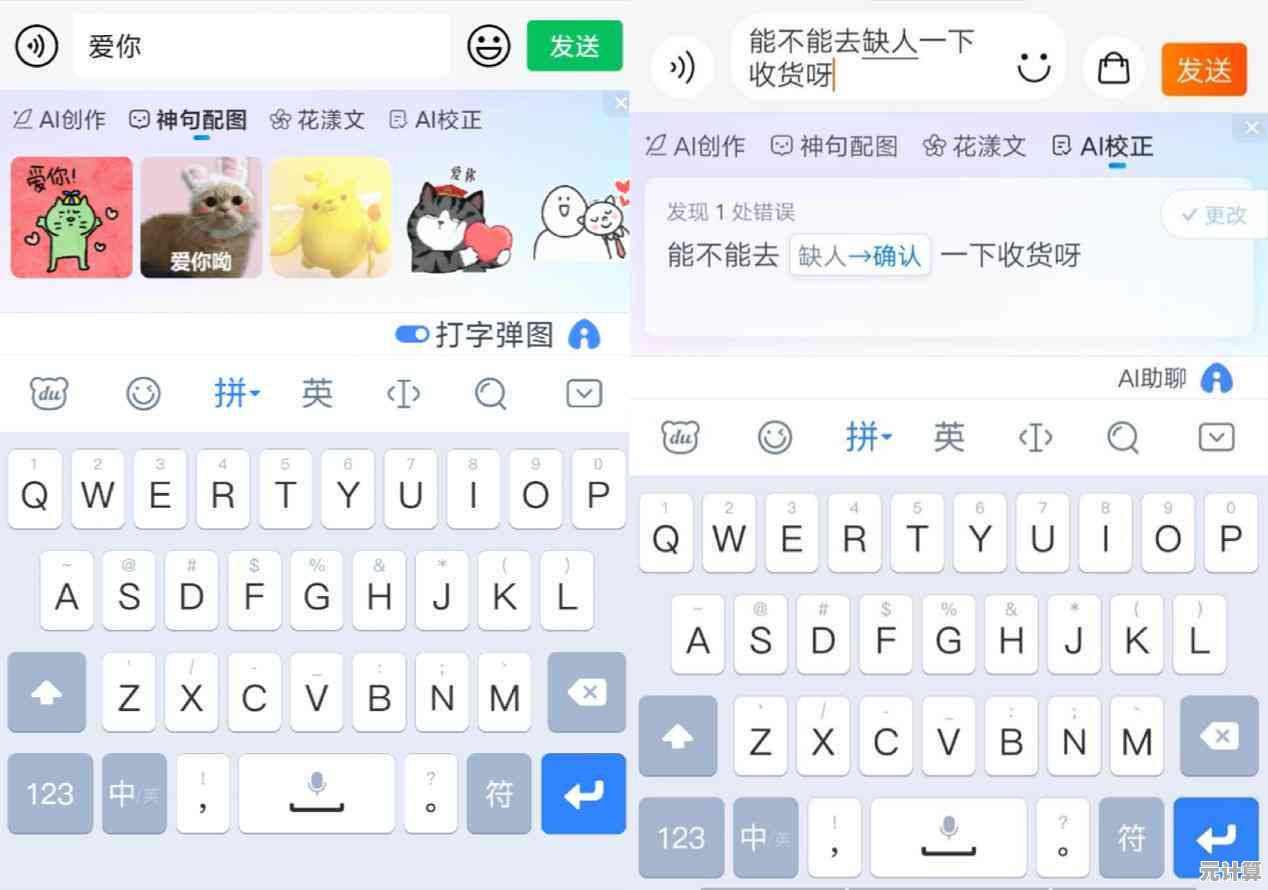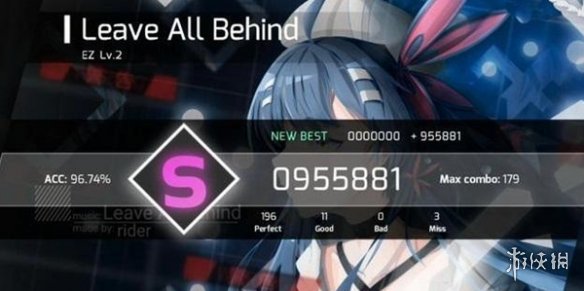电脑开机后桌面黑屏如何应对?详细排查步骤与修复技巧
- 问答
- 2025-10-06 16:39:20
- 2
哎,我那天早上正准备赶一个紧急PPT,结果按下开机键,屏幕亮了——但桌面呢?🤯一片漆黑,只有鼠标孤零零地在中间转圈,那一瞬间血压直接飙升,脑子里全是“我文件是不是全没了?”(后来发现是虚惊一场),这种黑屏问题真的谁遇到谁头疼,但别慌,我后来摸索出一套实用排查法,今天全盘托出,带点我的翻车经验和碎碎念,希望能救你于水火!
先冷静!别急着重启,从最简单的开始试
我有个坏习惯:一有问题就疯狂按Ctrl+Alt+Delete,但其实有时候反而会让系统更懵,先深吸一口气,跟着步骤走:
-
等几分钟,泡杯咖啡再说☕
有时候只是系统启动慢(尤其机械硬盘老电脑),后台在加载一些顽固服务,我上次等了三分多钟,桌面突然“啪”一下弹出来了,白吓自己。 -
强制重启?先试试Win+Ctrl+Shift+B
这是显卡驱动快速重置快捷键(笔记本尤其好用),能强制刷新图形界面,我同事的联想小新黑屏时按这组,屏幕闪一下就恢复了,像变魔术似的。
如果还不行,动手排查硬件和连接问题
记得有一次我折腾半天,结果发现是HD线松了……真的想把自己锤醒😅:
- 检查显示器线和电源:拔插一下视频线(HDMI/DP/VGA),顺便看看显示器电源灯是不是亮的(别笑,我真干过忘了开显示器然后 panic 的事);
- 外设全部拔掉:U盘、移动硬盘、打印机线全拔了再开机,我之前有个U盘中毒导致启动卡黑屏,拔掉立马正常;
- 听声音看风扇:开机后仔细听有没有“滴”一声自检音(有的电脑没有),或者风扇是否在转——如果根本没动静,可能是电源或主板问题。
进安全模式:救命稻草必须会!
如果硬件没问题,大概率是软件/驱动作妖,这时候安全模式是神器:
-
狂按F8或Shift+重启
Win10/11可能需要开机瞬间按F8(有的品牌机是F12),或者按住Shift点重启,进去后选“安全模式+网络”,如果能正常进入桌面,恭喜,八成是软件问题。 -
我上次中的招:显卡驱动翻车🎮
安全模式下打开设备管理器,显示适配器 → 右键显卡 → 卸载驱动,勾选“删除驱动软件”,重启后系统会装回基础驱动,虽然画质变渣但至少能用了,再去官网下正式版。 -
还有一次是Windows更新坑爹
在安全模式里打开“设置→更新与安全→查看更新历史”,卸载最近的质量更新,微软去年有一次更新导致AMD显卡黑屏,我滚回旧版就好了。
高阶操作:命令修复和系统还原
如果安全模式也进不去……(这时候我已经开始焦虑抠手了),但还有招:
-
试试WinPE U盘启动
用另一台电脑做个启动U盘(微PE工具箱超简单),进去后备份文件→然后运行sfc /scannow扫描系统文件,有次我系统文件损坏,就是靠它救回来的。 -
最后一次正确配置
开机按F8(有的需要先禁用快速启动)选“最后一次正确配置”,适合刚装完软件或驱动后黑屏的情况。
万一全都失败?备份数据重装吧……
说实话,遇到这种问题最怕的就是文件丢失,如果以上方法全无效,可能是系统崩得彻底,别犹豫了:
用U盘启动进PE,把C盘桌面、文档里的文件拷到移动硬盘,然后安心重装系统——长痛不如短痛,真的,我后来养成了每周自动备份到云盘的习惯,黑屏?随便你黑!😎
最后唠叨一句:电脑黑屏虽然烦,但大部分时候有迹可循,保持耐心,一步步试,实在不行就……找朋友帮忙或者送修(不丢人!),希望你的屏幕早日亮起来!💻✨
(完)
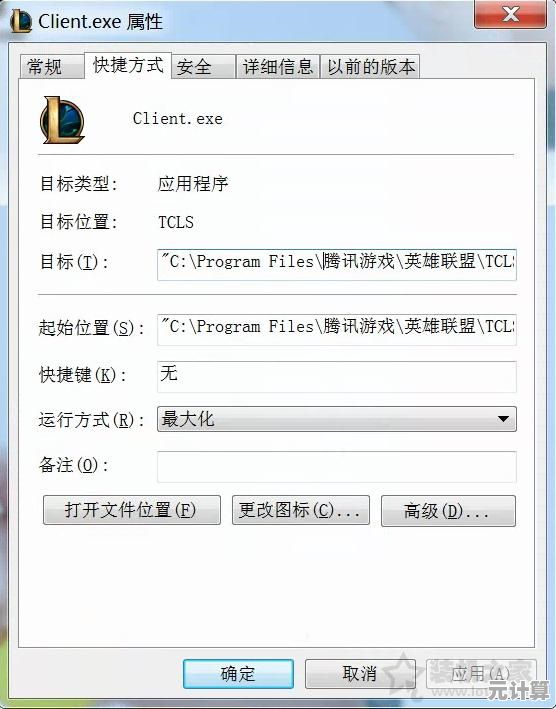
本文由封子昂于2025-10-06发表在笙亿网络策划,如有疑问,请联系我们。
本文链接:http://pro.xlisi.cn/wenda/55312.html